Caricare la batteria di MacBook Pro
La batteria di MacBook Pro si ricarica ogni volta che MacBook Pro è collegato all'alimentazione.

Caricare la batteria. Collega MacBook Pro a una presa di corrente tramite il cavo e l'alimentatore inclusi. Per maggiori informazioni sull'alimentatore e sul cavo in dotazione con MacBook Pro, consulta Accessori inclusi con MacBook Pro.
Mostrare lo stato della batteria nella barra dei menu. Aggiungi un’icona della batteria alla barra dei menu in modo che tu possa rapidamente visualizzare le informazioni sulla batteria e aprire le impostazioni Batteria. In Impostazioni di Sistema, fai clic su Centro di Controllo, poi vai su Batteria sulla destra e fai clic su “Mostra nella barra dei menu”. Puoi anche scegliere di mostrare la percentuale della batteria nella barra dei menu.
Personalizzare le impostazioni della batteria. Puoi impostare diverse opzioni per la batteria in Impostazioni di Sistema.
Caricamento ottimizzato: questa funzionalità aiuta a ridurre l’usura della batteria e ne aumenta la durata apprendendo le tue abitudini di ricarica. Ritarda il caricamento della batteria dopo l’80% quando prevede che il dispositivo rimarrà collegato per un periodo prolungato e punta a caricare la batteria prima che l’alimentazione venga scollegata. In Impostazioni di Sistema, fai clic su Batteria nella barra laterale, fai clic su

Risparmio energetico: questa opzione riduce l’utilizzo di energia. Si tratta di una buona opzione per i viaggi o se si è lontani da una fonte di energia per un lungo periodo di tempo. In Impostazioni di Sistema, fai clic su Batteria nella barra laterale, quindi scegli fra le opzioni nel menu a comparsa “Risparmio energetico”.
Alto consumo di energia: disponibile su MacBook Pro con M3 Max. Quando selezioni l'opzione “Prestazioni elevate”, le ventole del Mac girano più velocemente per massimizzare le prestazioni durante i carichi di lavoro intensivi. In Impostazioni di Sistema, fai clic su Batteria nella barra laterale, quindi scegli fra le opzioni nel menu a comparsa “Prestazioni elevate”.
Nota: per personalizzare altre impostazioni avanzate, come oscurare leggermente lo schermo quando utilizzi la batteria, impedire lo standby automatico e quando riattivare il computer per l’accesso alla rete, fai clic su Opzioni nelle impostazioni Batteria.
Collegare l’alimentatore di corrente. Per ricaricare la batteria, utilizza la porta MagSafe 3 o qualsiasi porta Thunderbolt 4 (USB-C) su MacBook Pro con chip M3 Pro o M3 Max, oppure una qualsiasi delle porte Thunderbolt / USB 4 su MacBook Pro con chip M3.
Nota: puoi caricare rapidamente MacBook Pro fino al 50% in circa 30 minuti. Per ricaricare rapidamente MacBook Pro da 14 pollici, utilizza l’alimentatore di corrente USB-C da 96 W con il cavo da USB-C a MagSafe 3 in dotazione o il cavo di ricarica USB-C da 240 W venduto separatamente. Per ricaricare rapidamente MacBook Pro da 16 pollici, utilizza l’alimentatore di corrente USB-C da 140 W con il cavo da USB-C a MagSafe 3 in dotazione o il cavo di ricarica USB-C da 240 W venduto separatamente.
Verificare la carica della batteria. Guarda l’icona di stato della batteria sulla destra della barra dei menu per vedere il livello della batteria o lo stato di carica. Oppure vai in Impostazioni di Sistema e fai clic su Batteria nella barra laterale.
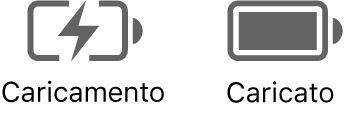
Cronologia dell’utilizzo della batteria. Vai in Impostazioni di Sistema e fai clic su Batteria per visualizzare l’utilizzo della batteria nelle ultime 24 ore o negli ultimi 10 giorni.
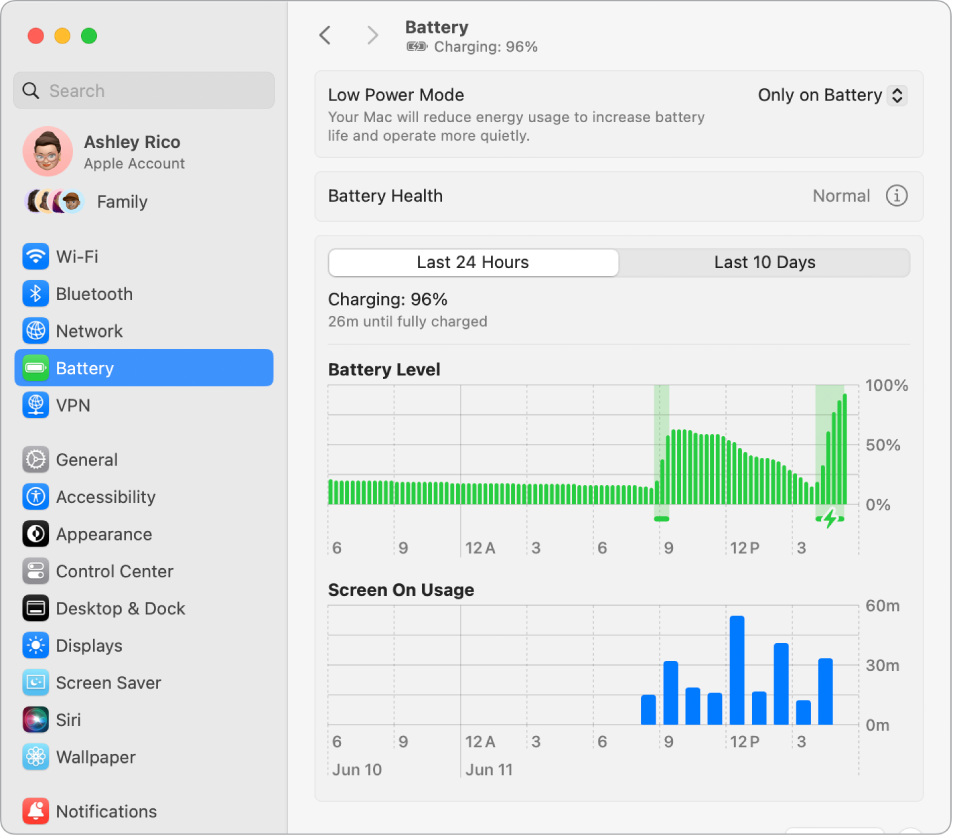
Risparmiare l’energia della batteria. Per estendere la durata della batteria su una data carica, riduci la luminosità dello schermo, chiudi le app e scollega i dispositivi che non stai utilizzando. In Impostazioni di Sistema, fai clic su Batteria nella barra laterale per modificare le impostazioni sull’energia. Se MacBook Pro è in stop quando un dispositivo è collegato, la batteria del dispositivo potrebbe esaurirsi.
Ulteriori informazioni. Per ulteriori informazioni su:
Per informazioni su come monitorare la batteria del Mac o verificarne le condizioni, consulta Controllare lo stato della batteria del computer portatile Mac e Controllare le condizioni della batteria del computer portatile Mac nel Manuale utente di macOS.
Se lo stato della batteria è impostato su “Assistenza consigliata”, consulta l’articolo del supporto Apple Se visualizzi “Assistenza consigliata” su MacBook Air o MacBook Pro.
Se hai problemi con l’alimentatore di corrente, consulta gli articoli del supporto Apple Se l’alimentatore USB-C non carica il computer portatile Mac, Se il cavo o l’alimentatore MagSafe non funziona e Se lo stato della batteria del Mac è “Non in carica”.
La batteria interna ricaricabile di MacBook Pro e per consigli sulle prestazioni e su come preservarla, consulta Batterie Apple agli ioni di litio.
